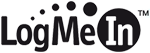第5回 LogMeIn Pro2を活用する
2010年4月26日
(これまでの増井俊之×LogMeInはこちら)
これまでの記事ではフリーで使える「LogMeIn Free」を活用する方法をいろいろ紹介してきましたが、有料版サービスの「LogMeIn Pro2」を使うと、離れた場所にあるパソコンをさらに便利に活用することができるようになります。
第2回の記事では、外出先からLogMeInを使って自宅のパソコンにアクセスし、自宅のパソコンの中にあるPDFファイルをKindleで読むことことができたという例を紹介しました。
自宅のパソコンのメールソフトを操作して、パソコンの中のPDFファイルをAmazon.comにメールで送ることにより、そのデータがAmazon.comから私のKindleに送られてきたわけですが、この方法では自宅のパソコン内のデータを外出先のノートパソコンに転送することはできません。自宅のパソコン内と外出先のパソコンの間でもっと簡単にデータをやりとりするためにはLogMeIn Pro2を使うのが便利です。
LogMeIn Freeを使う場合、自宅のパソコンを外出先から操作できるので、自宅のパソコン内のデータをメールで自分に送ったりファイル共有サービスへ転送したりすることによって、外出先のパソコンに転送することができるわけですが、普通のデスクトップ画面上のGUIでファイルをコピーすることに比べるとこのような方法はかなり面倒です。
LogMeIn Pro2を使うと、下図のようなブラウザ上のGUIでファイルブラウザを操作することによって自宅のパソコンと外出先のパソコンの間で自由にファイルをやりとりできるようになります。
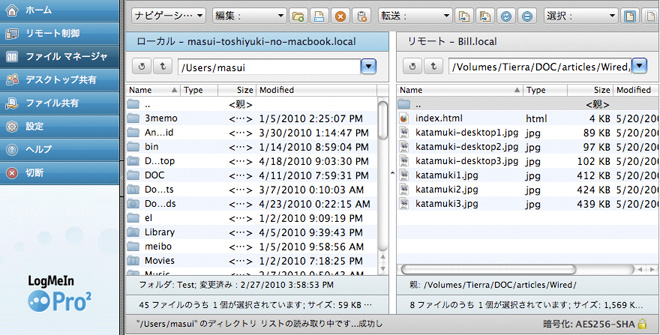
LogMeIn Pro2を導入すると、自宅のパソコン内のデータを他人に公開することもできるようになります。データを他人に送りたい場合、小さなデータの場合はメールに添付することができますが、大きな映像データや音楽データはメールに添付して送ることが難しいため、メール以外の方法を使う必要があります。
昔、私と友人が録音した曲をMP3に変換したものを友人に送ってもらおうとしたことがあるのですが、データのサイズが大きいためメールに添付してもらうことができず、友人も私も適当なアップロード先を持っていなかったため、データを受け取る方法にかなり悩んだことがあります。
LogMeIn Pro2のファイル共有機能を利用すれば、自分のパソコンの中のファイルを外部からアクセス可能にすることができるため、こういった苦労は必要ありません。
現在のインターネットでは、ネット上のサーバを保有する企業や個人はかなり自由にデータをやりとりすることができるのに対し、サーバを持っていない個人はデータのやりとりすら簡単にできないというのは不思議なことです。このような問題をうまく解決する方法が将来いろいろ提案されてくると思われますが、現在のところはLogMeIn Pro2のようなサービスの利用はかなり有用です。
LogMeIn
簡単・快適にパソコンを遠隔操作できるリモートアクセスサービスのご紹介はこちらから。
増井俊之×LogMeIn
過去の記事
- 最終回 自宅感の時代2010年5月24日
- 第6回 LogMeInをTVのリモコンにする2010年5月10日
- 第5回 LogMeIn Pro2を活用する2010年4月26日
- 第4回 LogMeInの応用(2)2010年4月12日
- 第3回 LogMeInの応用(1)2010年3月29日